本文还有配套的精品资源,点击获取
简介:本指南详细介绍了如何创建一个在U盘上运行的便携式DOS操作系统,为系统维护、数据恢复和操作老旧硬件提供便利。DOS作为早期电脑上流行的命令行系统,对于低级磁盘操作、程序安装和硬件测试等任务仍具优势。教程将指导用户通过简单步骤制作可启动的DOS U盘,使其成为一个独立且便携的工具。内容包括MaxDOS U盘版的安装、使用Usboot制作启动U盘,并通过提供的链接学习如何有效地利用和管理DOS系统。
1. U盘DOS操作系统创建
创建一个能够在U盘上运行的DOS操作系统,为用户提供了一个即插即用的解决方案,以进行系统维护、数据恢复和老式硬件管理等任务。在这一章,我们将深入探讨如何从头开始创建一个U盘DOS操作系统,包括必要的步骤、工具选择和创建过程中可能遇到的问题。
1.1 U盘DOS创建的必要性
随着计算机硬件技术的快速发展,许多老旧的系统已经无法使用现代操作系统,但它们在某些特定的行业和任务中仍有其使用价值。U盘DOS操作系统能够提供一个轻量级的环境,满足这些特定的需求。
1.2 创建流程概览
创建U盘DOS涉及几个关键步骤:获取DOS镜像文件、选择合适的U盘、使用工具将DOS镜像写入U盘,并且可能需要配置启动选项。每个步骤都需要精确操作以确保U盘DOS系统的可用性和稳定性。
1.3 工具和资源
在创建U盘DOS之前,您需要准备好一些工具和资源,例如:DOS启动镜像、USB写入工具(例如WinToFlash或Rufus),以及可引导的U盘。每个工具的功能和使用方法将在后续章节详细介绍。
在本章结束时,读者将获得一个基本的U盘DOS创建工具箱,并对创建流程有一个全面的了解。
2. 系统维护使用U盘DOS
2.1 U盘DOS的基本操作
2.1.1 启动进入U盘DOS环境
在使用U盘DOS进行系统维护之前,首先需要了解如何启动并进入U盘DOS环境。启动U盘DOS通常需要在计算机的BIOS设置中改变启动顺序,使得计算机首先从USB设备启动。具体步骤如下:
插入制作好的U盘DOS启动盘到USB接口。 重启计算机,在自检画面出现时,按下特定键(通常是F2、Delete或者Esc)进入BIOS设置。 在BIOS设置中找到启动项设置,通常是BOOT菜单。 将启动项中第一启动设备设置为USB设备(例如,USB-HDD、USB-ZIP等)。 保存设置并退出BIOS,计算机将从U盘启动进入DOS环境。
2.1.2 常用DOS命令详解
一旦成功进入U盘DOS环境,你将面对一个命令行界面。在这个界面中,可以执行各种DOS命令来完成系统维护任务。以下是一些常用的DOS命令:
dir :列出当前目录下的文件和文件夹。 cd :改变当前目录。 copy :复制文件。 del :删除文件。 format :格式化磁盘。 md 或 mkdir :创建新目录。 rd 或 rmdir :删除目录。 xcopy :复制文件和目录树。
执行命令时,可以通过命令后跟参数或选项来控制命令的行为。例如, dir /s 会递归地列出所有子目录中的文件。
C:\> dir /s
在执行如 format 等具有破坏性的命令时,务必小心谨慎,以免不小心格式化错误的磁盘或分区。
2.2 系统修复与维护
2.2.1 系统文件检查与修复
在启动DOS环境后,系统文件可能会因为多种原因受到损坏。为了检查和修复这些文件,可以使用 sfc (System File Checker)命令。
SFC 命令检查Windows系统文件的完整性,并在必要时修复它们。使用方法如下:
C:\> sfc /scannow
这个命令将扫描所有受保护的系统文件,并用正确版本的文件替换损坏或丢失的文件。扫描完成后,系统将显示扫描结果,告知用户扫描的进度和修复状态。
2.2.2 系统启动问题诊断与解决
系统无法启动是常见的问题之一。在这种情况下,可以使用 bootrec 工具进行故障诊断和修复。 bootrec 工具包含多个选项,可以帮助修复Windows启动记录,以下是几个常用的选项:
/fixmbr :修复主启动记录。 /fixboot :写入新的启动扇区。 /scanos :搜索所有Windows安装并显示它们的启动扇区。 /rebuildbcd :扫描安装并允许用户选择要添加到启动配置数据文件的安装。
使用 bootrec 的示例:
C:\> bootrec /fixmbr
运行 bootrec 命令前,应仔细阅读其帮助文档( bootrec /? ),以便理解每个选项的具体作用,避免误操作导致系统更加不稳定。
2.3 U盘DOS下的系统优化
2.3.1 磁盘碎片整理
随着使用时间的增长,硬盘上的数据文件可能会变得分散在磁盘的不同区域,这会导致读写性能下降。在DOS环境下,可以使用 defrag 命令来优化硬盘性能,通过重组这些分散的文件,减少读写磁头移动次数,从而提高访问速度。
C:\> defrag C: /o /v
上述命令会对C盘进行优化, /o 选项表示优化文件顺序, /v 选项表示在操作过程中显示详细信息。
2.3.2 系统性能调优技巧
在U盘DOS环境下,虽然操作空间有限,但仍然可以采取一些措施来调优系统性能。一些简单的调整可以通过修改系统配置来实现,例如:
修改系统配置文件( system.ini 和 win.ini )。 清理临时文件和系统缓存。 关闭不需要的启动程序和服务。
清理临时文件可以使用DOS下的 del 命令:
C:\> del /f /s /q %temp%\*
这个命令会删除当前用户环境下的临时文件夹中的所有文件。请注意,这些操作可能需要特定的权限,执行前请确保你有足够的权限来修改系统文件。
在本章节中,我们深入了解了如何使用U盘DOS进行基本操作、系统文件的检查与修复以及系统优化。在接下来的章节中,我们将继续探讨U盘DOS在数据恢复、老式硬件操作以及MaxDOS U盘版等方面的使用。
3. 数据恢复应用U盘DOS
3.1 数据恢复的理论基础
3.1.1 数据丢失的常见原因分析
数据丢失可能发生在任何时间,无论是企业环境还是个人计算机。常见的数据丢失原因包括但不限于:
硬件故障:硬盘驱动器损坏、固态硬盘固件问题、闪存盘物理损坏等。 软件问题:操作系统的缺陷、恶意软件攻击、意外的格式化操作。 用户错误:意外删除文件、清空回收站、错误地操作数据迁移。 自然灾害:水灾、火灾、雷击、电磁脉冲等,这些都可能导致数据损坏。
了解数据丢失的原因有助于采取相应的预防措施,并为可能出现的数据恢复情况做好准备。
3.1.2 数据恢复的基本原理
数据恢复基于这样一个原理:当文件被删除或硬盘空间被重新分配时,数据本身并不立即从物理存储介质上抹去。相反,操作系统只是简单地将文件标记为“可覆盖”,直到新的数据被写入覆盖这些标记过的位置。
数据恢复的过程通常涉及以下步骤:
分析存储介质 :确定丢失数据的存储介质(硬盘、U盘等)以及文件系统类型(如FAT32、NTFS等)。 使用恢复工具 :借助数据恢复软件或工具,扫描存储介质,尝试识别和读取已删除或丢失的数据。 检查和选择数据 :恢复软件通常允许用户预览找到的可恢复文件,并选择要恢复的数据。 保存数据 :将选定的数据保存到另一个安全的存储介质上,避免覆盖原始位置上的数据。
3.2 U盘DOS数据恢复实践
3.2.1 使用DOS工具进行文件恢复
在U盘DOS环境下,有许多工具可用于文件恢复。一个常用的工具是 PhotoRec ,它是一款针对各种存储介质的免费数据恢复软件。
安装PhotoRec
通常, PhotoRec 不需要安装过程。只需从官方网站下载,然后将其复制到U盘上即可。
恢复文件的步骤
启动PhotoRec :从U盘启动进入DOS环境,然后运行PhotoRec。 选择媒体类型 :当程序启动时,选择要扫描和恢复数据的存储设备。 选择分区表类型 :在大多数情况下,可以从默认选项中选择分区表类型。 选择分区 :选择有问题的分区。如果不确定,选择 [No Partition] 。 选择文件系统 :如果知道丢失数据的文件系统,选择对应的文件系统类型。 选择目标目录 :指定一个位置来保存恢复的文件。不要在被恢复数据的同一分区上保存,以避免覆盖。 开始恢复 :确认选择,然后让PhotoRec开始扫描和恢复数据。
3.2.2 效率与风险并存的数据恢复策略
恢复效率
快速扫描 :大多数工具提供快速扫描模式,适用于较为简单的数据恢复需求。 深层扫描 :深层扫描会扫描整个磁盘,比快速扫描更耗时,但能找回更多数据。
恢复风险
写入操作风险 :在恢复过程中,避免在问题分区上写入任何数据,以防数据被覆盖。 文件系统完整性 :如果文件系统严重损坏,可能需要更复杂的工具或方法。 数据覆盖问题 :即使在非问题分区上写入数据也可能导致覆盖,从而增加恢复难度。
在使用任何恢复工具时,始终遵循工具提供的指导,并确保您理解每一步的风险与后果。另外,在进行数据恢复之前,最好是先使用镜像工具制作分区或磁盘的镜像,以备不时之需。
4. 老式硬件操作U盘DOS
随着科技的飞速发展,新型计算机硬件不断涌现,但某些场合仍需要对老式硬件进行操作和优化。由于老式硬件的特殊性,有时在现代操作系统下无法得到最好的支持。这时,U盘DOS操作系统成为了一个可靠的选择。本章节将深入探讨如何使用U盘DOS操作系统来操作和优化老式硬件。
4.1 老式硬件的驱动与配置
在使用老式硬件时,驱动程序的安装与配置是一大挑战。不同于现代硬件即插即用的便利,老式硬件常常需要手工安装驱动程序,并解决兼容性问题。
4.1.1 老式硬件的识别与兼容性问题
由于硬件的升级换代,老式硬件可能不再被现代操作系统直接支持。例如,一些老式的网卡、声卡和显卡可能在新的操作系统中找不到匹配的驱动。在U盘DOS环境下,虽然系统自带的驱动程序库不如现代操作系统丰富,但通常能够支持更多种类的老式硬件。
为确保老式硬件在U盘DOS环境下被正确识别,我们可以通过手动添加驱动程序的方式解决兼容性问题。对于Windows 98等老旧系统的DOS环境,可以通过命令行安装驱动。比如使用 setup 命令或 install 命令进行驱动安装。
4.1.2 驱动程序的安装与更新
在U盘DOS中安装驱动程序可能需要使用特定的驱动程序安装工具,或者手动执行命令。部分工具如 oakcdrom.sys 可以用于加载光驱驱动,而 usbport.sys 则用于加载USB端口驱动。安装步骤通常包括复制驱动文件到指定目录,然后编辑配置文件(如 autoexec.bat 或 config.sys )添加加载驱动的指令。
示例代码块:
copy oakcdrom.sys c:\windows\system
edit config.sys
; 在config.sys中添加以下行
device=c:\windows\system\oakcdrom.sys /d:mscd001
参数说明:
copy 是DOS下的文件复制命令。 edit 是DOS下的文本编辑器命令。 device 是config.sys中加载驱动的指令,用于指定驱动程序的路径和设备名。
4.2 U盘DOS下的老式硬件优化
对于老式硬件,虽然无法使用现代的硬件加速特性,但通过一些传统的方法仍然可以提高其性能。
4.2.1 性能调校与限制
在U盘DOS中,可以通过调整配置文件中的参数来优化老式硬件的性能。例如,在 config.sys 和 autoexec.bat 文件中,可以调整内存管理参数以提升性能。另外,对于老式硬盘,关闭不必要的服务、减少启动项和使用内存管理工具(如QEMM)能有效提升系统响应速度。
4.2.2 老式硬件加速技巧
针对特定的老式硬件,可以采取不同的加速措施。例如,调整BIOS中的硬盘模式设置,以兼容老式IDE硬盘,或者使用特定的软件来优化显示设置,提升老式显卡的图形输出质量。
下表展示了常见老式硬件加速技巧:
| 硬件类型 | 加速技巧 | |----------|---------| | 硬盘 | 调整BIOS中的硬盘模式为"Enhanced IDE"或"Compatible Mode" | | 显卡 | 使用老版本的显卡驱动程序或调整DOS下的显示模式设置 | | 内存 | 使用EMS或XMS内存管理工具来扩展可用内存空间 |
4.2.3 使用Mermaid流程图展示老式硬件加速过程
graph TD
A[开始] --> B[检查硬件类型]
B --> C[硬盘加速]
B --> D[显卡加速]
B --> E[内存加速]
C --> F[调整BIOS硬盘模式]
D --> G[安装或调整显卡驱动]
E --> H[安装EMS/XMS内存管理工具]
F --> I[完成加速]
G --> I
H --> I[测试系统性能]
在这个流程图中,我们从开始节点出发,先检查硬件类型,然后分别进行硬盘、显卡和内存的加速措施。完成加速后,进行系统性能测试,确保加速措施有效。
通过以上的方法,即使在U盘DOS环境下,老式硬件也可以得到一定程度的性能提升,满足特定应用需求。
5. MaxDOS U盘版安装与管理
MaxDOS U盘版的出现,为广大IT技术人员提供了一个更为便携和强大的DOS环境。它不仅支持多种硬件配置,还提供了丰富的工具集,使得DOS环境下也能高效进行系统维护和问题诊断。接下来,我们将深入探讨MaxDOS U盘版的安装流程以及功能管理的细节。
5.1 MaxDOS U盘版的安装流程
在开始之前,确保你拥有一张容量足够且符合MaxDOS安装要求的U盘。准备过程中,还应收集好个人计算机的配置信息,特别是主板型号和BIOS版本,因为这些信息将帮助你顺利完成安装。
5.1.1 MaxDOS U盘版的下载与准备
MaxDOS U盘版通常可以通过MaxDOS的官方网站或者一些IT技术社区下载。下载完成后,推荐使用WinRAR等解压缩软件对安装包进行解压,以便提前检查文件的完整性和安全性。
- 下载MaxDOS U盘版官方最新版本。
- 解压缩下载的文件到本地磁盘,检查解压后的文件完整性。
- 确认U盘具有足够的剩余空间,并对U盘中的数据进行备份。
5.1.2 安装过程详解与注意事项
安装MaxDOS U盘版可以分为几个步骤:安装前的准备工作、U盘的格式化、MaxDOS的安装以及启动菜单的设置。以下详细步骤将帮助你安装并配置MaxDOS U盘版。
1. 打开解压缩后的文件夹,运行安装程序。
2. 确认安装路径为你的U盘根目录。
3. 在安装过程中,选择适当的选项确保启动管理器和DOS工具被正确地写入U盘。
4. 安装完成后,根据提示重启电脑,并进入BIOS设置U盘为第一启动项。
5. 保存设置并退出BIOS,计算机将会从U盘启动进入MaxDOS环境。
5.2 MaxDOS U盘版的功能管理
MaxDOS U盘版的功能十分丰富,从系统备份、恢复到磁盘工具,甚至病毒查杀和网络应用,都可以在该环境中进行。合理地管理和利用这些工具,可以大大提高工作效率。
5.2.1 启动菜单的定制与管理
MaxDOS提供了强大的启动菜单管理功能,你可以根据个人喜好和常用功能自定义启动菜单,方便快速地访问各种工具。
- 进入MaxDOS U盘版环境后,选择“设置”菜单项进入启动菜单管理。
- 在启动菜单管理界面中,你可以添加、删除或修改菜单项。
- 可以为常用工具设置快捷键,以便快速启动。
- 完成设置后,保存并退出,下次启动时就能看到你定制的菜单。
5.2.2 工具集的介绍与应用
MaxDOS U盘版提供了许多实用工具,例如磁盘克隆工具、数据恢复工具等。在本节中,我们将详细介绍如何使用这些工具来满足日常的IT运维需求。
- 磁盘克隆工具:可以用于备份整个硬盘或者分区,遇到系统崩溃时可以快速恢复。
- 数据恢复工具:在数据丢失时,可以尝试使用数据恢复工具进行文件恢复。
- 系统维护工具:用于检查和修复系统文件,优化系统启动项。
- 网络工具集:包括网络设置、网络诊断等工具,帮助技术人员远程管理或诊断网络问题。
graph TD
A[MaxDOS U盘版] --> B[启动菜单管理]
A --> C[磁盘工具]
A --> D[数据恢复]
A --> E[系统维护]
A --> F[网络工具集]
以上流程图清晰地展示了MaxDOS U盘版的各个功能模块,从启动菜单的设置到各种工具的应用,每一步都为技术人员提供了一个高效的解决方案。
MaxDOS U盘版的安装与管理,是一个由浅入深的过程。从下载安装到功能管理,每一个步骤都需要细心操作。通过本章节的介绍,IT从业者们应该能够掌握MaxDOS U盘版的基本使用,从而在日常工作中提高效率。接下来的章节,我们将介绍如何使用Usboot工具制作启动U盘,进一步扩展我们的DOS工具箱。
6. Usboot制作启动U盘步骤
6.1 Usboot工具的选择与配置
6.1.1 Usboot工具的下载与安装
Usboot是一个广泛使用的软件,可以通过创建一个可引导的USB设备来启动电脑进入DOS环境。以下是获取和安装Usboot的步骤:
访问Usboot的官方网站或其他可信赖的软件分发平台下载最新版本的Usboot工具。 下载完成后,将得到一个压缩包文件。使用文件解压缩工具,如WinRAR或7-Zip,解压到指定的文件夹。 进入解压后的文件夹,双击其中的可执行文件(通常是 usboot.exe )开始安装程序。 在安装向导中,按照提示完成安装。通常情况下,只需要接受许可协议并选择安装路径即可。 安装完成后,Usboot工具就可以使用了。
6.1.2 配置Usboot启动参数
在使用Usboot制作启动U盘之前,需要对其进行适当的配置以确保启动过程顺利:
插入你的U盘到电脑的USB接口。 启动Usboot程序,它会自动检测到插入的U盘。 选择你的U盘设备,并根据需要选择合适的引导模式,比如“HDD模式”。 选择“写入方式”和“工作模式”,通常默认设置即可。 最后,点击“制作U盘启动盘”按钮开始制作过程。
重要提示: 在制作启动U盘的过程中,所有U盘上的数据都将被清除,请确保在操作前对数据进行备份。制作完成后,U盘将不能直接用于存储文件,但可以用来启动电脑。
6.2 制作启动U盘的操作流程
6.2.1 制作启动盘的详细步骤
在安装和配置好Usboot之后,可以按照以下步骤来制作启动U盘:
在Usboot程序中,选择“制作U盘启动盘”。 在弹出的警告框中确认你了解即将进行的操作,并点击“确定”。 程序将会格式化U盘并写入引导文件,这个过程可能会持续几分钟。 制作完成后,会有一个提示框显示成功信息。
6.2.2 制作过程中的常见问题与解决
在制作启动U盘的过程中,可能会遇到一些常见问题。以下是几个常见问题及其解决方法:
U盘无法识别: 确认U盘没有被其他程序占用,并且已正确插入电脑的USB端口。有时需要尝试将U盘插入不同的USB端口。 制作过程中出现错误: 检查是否有足够的权限来访问U盘,尝试以管理员权限运行Usboot程序。 写入完成后无法启动: 确认U盘的引导顺序在BIOS中设置为第一启动设备。此外,检查U盘是否损坏或使用了错误的引导文件。
一旦成功制作好启动U盘,就可以在任何需要的时候使用它来启动电脑,进入一个基于DOS的操作环境。这对于进行系统维护、数据恢复、老式硬件操作等多种用途都非常有用。
7. U盘DOS工具应用
7.1 磁盘管理工具的使用
7.1.1 磁盘分区与格式化
U盘DOS环境下使用磁盘管理工具可以进行分区操作,为不同的任务分配独立的存储空间,比如为系统恢复、数据备份或特定软件设置专用分区。
使用 fdisk 命令创建新分区。 fdisk 是一个非常强大的分区工具,可以用来创建、删除、查看分区。 shell fdisk /dev/sdb
在上述命令中, /dev/sdb 是你要操作的磁盘的设备文件。进入 fdisk 命令行后,你可以选择创建分区(n)、删除分区(d)等操作。
使用 format 命令格式化分区。格式化一个分区将清空该分区上的所有数据,并根据所选文件系统进行设置。例如,要格式化一个名为“sdb1”的分区为FAT32格式,可以使用:
shell format sdb1:
提示:分区和格式化会永久删除分区上的所有数据,请确保在执行这些操作前数据已完全备份。
7.1.2 磁盘检测与修复
U盘DOS工具中包含磁盘检测与修复的功能,可以用来检查并修复磁盘上的错误。
使用 chkdsk 命令进行磁盘检查。 chkdsk (check disk)用于检查磁盘错误,并尝试修复它们。 shell chkdsk /f /r /x C:
在这个例子中, /f 表示修复磁盘错误, /r 表示恢复可读取的信息(比如丢失的扇区), /x 表示卸载卷。 C: 是我们要检查的磁盘驱动器。
使用 diskpart 命令查看磁盘状态。 diskpart 是一个更高级的磁盘管理工具,提供一个命令行界面,允许执行更复杂的磁盘操作。 shell diskpart list disk
上述命令会启动 diskpart 工具,并列出系统中的所有磁盘,你可以从中选择特定的磁盘进行进一步的操作。
7.2 文件操作工具的使用
7.2.1 文件系统的浏览与编辑
使用 dir 命令列出目录内容。 dir 命令用于显示目录下的文件和子目录列表。
shell dir C:\Users
在上述命令中, C:\Users 是要列出文件内容的目录路径。
使用 edit 命令编辑文本文件。 edit 是一个简单的文本编辑器,可以在U盘DOS下进行文本文件的编辑。
shell edit C:\config.sys
该命令会打开位于 C:\ 目录下的 config.sys 文件进行编辑。
7.2.2 文件复制、移动与删除操作
使用 copy 命令复制文件。 copy 命令用于在磁盘之间复制文件或文件组。
shell copy C:\file.txt D:\
该命令会将 C:\ 目录下的 file.txt 文件复制到 D: 磁盘。
使用 move 命令移动文件。 move 命令用于在文件系统中移动文件或目录。
shell move C:\file.txt D:\folder\
上述命令会将 file.txt 从 C:\ 移动到 D:\folder\ 目录下。
使用 del 命令删除文件。 del 命令用于删除一个或多个文件。
shell del C:\file.txt
执行上述命令将删除 C:\ 目录下的 file.txt 文件。
7.3 网络支持工具的使用
7.3.1 网络配置与故障排查
使用 ipconfig 命令查看IP配置。 ipconfig 用于显示所有当前的TCP/IP网络配置值。
shell ipconfig
执行这个命令会列出所有的网络适配器及它们的IP配置。
7.3.2 网络文件共享与传输
使用 net use 命令映射网络驱动器。 net use 用于连接到网络上的资源或断开与资源的连接。
shell net use Z: \\192.168.1.1\sharedfolder
该命令会将IP地址为192.168.1.1的计算机上名为 sharedfolder 的共享文件夹映射为本地驱动器 Z: 。
7.4 MaxDOS使用说明书学习
7.4.1 MaxDOS功能概览与操作指南
启动MaxDOS工具。MaxDOS是集成在启动U盘中的工具集,可以用来进行系统备份、恢复以及多系统管理等功能。
shell maxdos
使用该命令后,将进入MaxDOS提供的工具菜单。
7.4.2 高级功能与定制化设置
使用MaxDOS工具备份系统。MaxDOS提供了一键备份系统盘的功能,极大地简化了备份过程。
shell maxbackup
执行此命令,按照提示选择备份的目标位置和相关参数,即可完成系统盘的备份。
7.5 U盘DOS制作教程指南
7.5.1 制作U盘DOS的前序准备
准备一个足够容量的USB闪存驱动器和可信赖的U盘DOS工具。 确保在制作过程中可以访问U盘DOS工具包,通常该工具包包含了制作启动U盘所需的所有文件和脚本。
使用工具如 WinToFlash 或 UltraISO 将U盘DOS镜像写入U盘。
7.5.2 U盘DOS系统的测试与验证
在测试计算机上使用BIOS设置启动顺序,优先从USB设备启动。
启动进入U盘DOS,验证系统是否能够正确加载并提供预期的菜单选项和服务。
完成测试后,可以开始在需要的环境中应用U盘DOS工具,如系统恢复、磁盘管理或文件操作等。
请注意,操作这些工具可能会影响你的系统和数据安全,务必小心谨慎,在确保了解每个命令和操作步骤的前提下进行实践。
本文还有配套的精品资源,点击获取
简介:本指南详细介绍了如何创建一个在U盘上运行的便携式DOS操作系统,为系统维护、数据恢复和操作老旧硬件提供便利。DOS作为早期电脑上流行的命令行系统,对于低级磁盘操作、程序安装和硬件测试等任务仍具优势。教程将指导用户通过简单步骤制作可启动的DOS U盘,使其成为一个独立且便携的工具。内容包括MaxDOS U盘版的安装、使用Usboot制作启动U盘,并通过提供的链接学习如何有效地利用和管理DOS系统。
本文还有配套的精品资源,点击获取